Windows 8 nalaganje bliskovni pogon.1 in 8 v Ultraiso

- 4656
- 549
- Miss Sherman Lind
Eden najbolj uporabljenih programov za ustvarjanje zagonskega bliskovnega pogona se lahko imenuje Ultraiso. Ali, ali bolje rečeno, rekli bo, da mnogi izdelujejo pogone za namestitev USB s to programsko opremo, medtem ko program ni namenjen samo temu. Lahko je tudi koristno: najboljši programi za ustvarjanje zagonskega bliskovnega pogona.
V Ultraiso lahko snemate tudi diske iz slik, vgradite slike v sistem (navidezni diski), delate s slikami - dodajte ali izbrišite datoteke in mape znotraj slike (ki na primer ni mogoče storiti pri uporabi arhiva, kljub uporabi arhiva dejstvo, da odpira datoteke ISO) - to še zdaleč ni celoten seznam programskih zmogljivosti.
Primer ustvarjanja bliskovnega pogona Windows 8 nalaganje.1
V tem primeru bomo razmislili o ustvarjanju namestitvenega pogona USB z Ultraiso. To bo zahtevalo sam pogon, uporabil bom standardno 8 GB zmogljivosti (4) in ISO, sliko z operacijskim sistemom: V tem primeru bo uporabljena slika Windows 8.1 Enterprise (90-dnevna različica), ki jo lahko prenesete na spletnem mestu Microsoft Technet.
Spodaj opisan postopek ni edini, s katerim lahko ustvarite zagonski pogon, ampak po mojem mnenju najlažje razumeti, tudi za novinca.
1. Priključite pogon USB in zaženite Ultraiso

Glavno okno programa
Tekaški program bo videti približno kot na zgornji sliki (nekatere razlike so možne, odvisno od različice) - privzeto se začne v načinu ustvarjanja slike.
2. Odprite sliko Windows 8.1
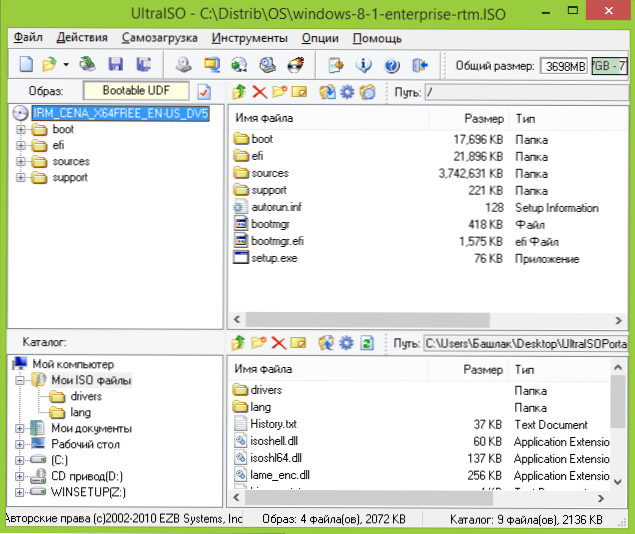
V meniju glavnega menija Ultraiso izberite "Datoteka" - "Odpri" in določite pot do slike Windows 8.1.
3. V glavnem meniju izberite "samo -nalaganje" - "Napišite sliko trdega diska"
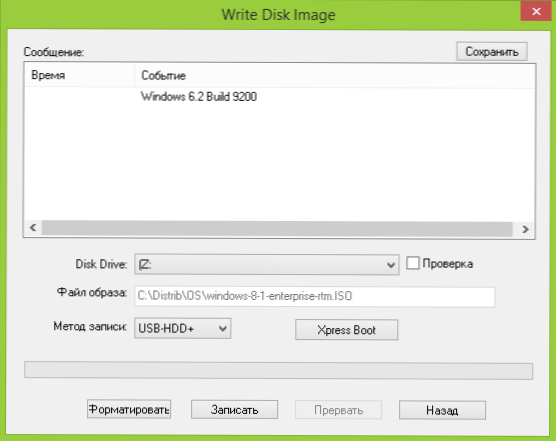
V oknu, ki se odpre, lahko za snemanje izberete pogon USB, ga prednastavite (za Windows je priporočljiv NTFS, dejanje je neobvezno, če ne formatirate, se samodejno izvede na začetku zapisa) , izberite način snemanja (priporočljivo je, da pustite USB-HDD+), in po želji zapišite desno snemanje nalaganja (MBR) s pomočjo Xpress Boot.
4. Kliknite gumb "Record" in počakajte na zaključek ustvarjanja zagonske bliskavice
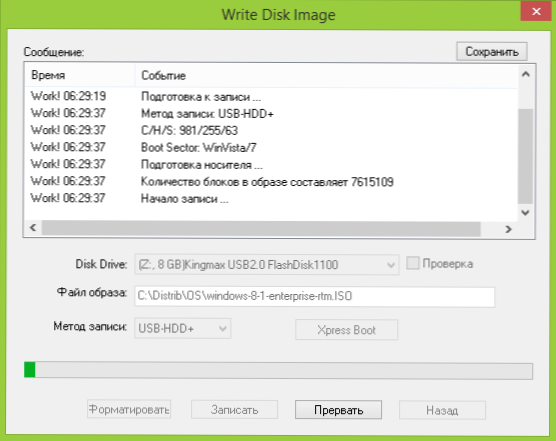
S pritiskom na gumb "Zapis" boste videli opozorilo, da bodo vsi podatki iz bliskovnega pogona izbrisani. Po potrditvi se bo začel postopek zapisovanja namestitvenega pogona. Po zaključku bo z ustvarjenega diska USB mogoče zagnati in namestiti OS ali po potrebi uporabiti orodja za obnovitev sistema Windows.
- « Kjer brezplačen prenos Windows 8.1 korporativni ISO (90-dnevna različica)
- Kaj storiti, če je virus v računalniku »

